Przez lata prowadziliśmy wiele kampanii e-mailowych i wiemy, jak ważne jest, aby mierzyć skuteczność każdego e-maila dla twojego biznesu. Bez odpowiedniego śledzenia nie będziesz wiedział, który newsletter jest najskuteczniejszy i co lubią twoi odbiorcy.
Nasi czytelnicy zapytali nas, w jaki sposób mierzymy wpływ naszych własnych newsletterów e-mail. Zalecamy korzystanie z Google Analytics w połączeniu ze specjalnymi odnośnikami śledzącymi w Twoim newsletterze e-mail.
W tym artykule pokażemy, jak krok po kroku skonfigurować śledzenie e-maili w Google Analytics, abyś mógł jak najlepiej wykorzystać swoje działania marketingowe.
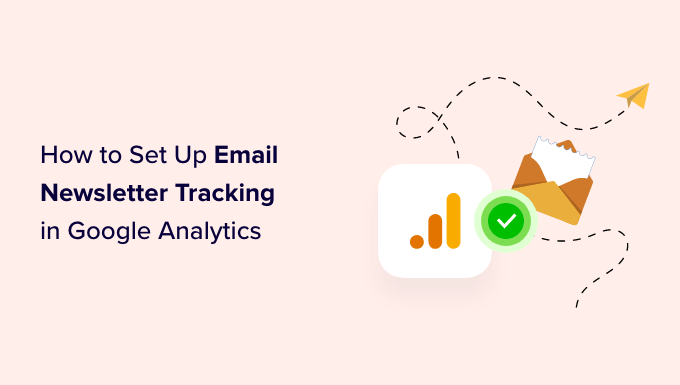
Dlaczego warto śledzić ruch z Twojego newslettera e-mail w Google Analytics?
Kiedy wysyłasz newsletter e-mail, prawdopodobnie zawiera on co najmniej jeden odnośnik do twojej witryny. Twoja usługa e-mail marketingu powinna być w stanie określić, ile osób kliknęło odnośnik (zwany również współczynnikiem klikalności). Jednak większość dostawców nie jest w stanie pokazać, co dzieje się później.
Tutaj z pomocą przychodzi Google Analytics. Za jego pomocą możesz śledzić, co robią ludzie po kliknięciu odnośnika w Twoim newsletterze.
Załóżmy, że prowadzisz restaurację oferującą dostawę do domu. Chcesz sprawdzić, który z twoich cotygodniowych newsletterów doprowadził do tego, że najwięcej osób wypełniło formularz zamówienia jedzenia online.
A może Zamierzasz uruchomić sklep internetowy. Byłoby wspaniale wiedzieć, które z twoich kampanii e-mail przyniosły największą sprzedaż.
Być może Twoim celem jest zarabianie pieniędzy na blogu. Chcesz wiedzieć, które kampanie skłoniły ludzi do zapisania się na Twój kurs online.
Dzięki Google Analytics można łatwo skonfigurować śledzenie newsletterów e-mail i sprawdzić, ile sprzedaży generuje każdy e-mail dla twojej firmy.
Powiedziawszy to, zacznijmy.
Tworzenie adresów URL umożliwiających śledzenie dla twojego biuletynu e-mail
Jeśli chcesz uzyskać szczegółowy wgląd w śledzenie e-maili w Google Analytics, musisz dodać specjalne parametry śledzenia do każdego odnośnika w twoim newsletterze.
Innymi słowy, nie można użyć standardowego odnośnika, takiego jak ten:https://www.site.com
Zamiast tego należy użyć adresu URL ze specjalnymi parametrami, które wyglądają następująco:https://www.site.com?utm_source=newsletter&utm_medium=email&utm_campaign=jan_sale
Końcowa część adresu URL, wszystko po znaku zapytania, nazywana jest kodem UTM.
Może to wyglądać na skomplikowane, ale nie martw się. W rzeczywistości jest dość łatwy do stworzenia.
Przyjrzyjmy się dwóm prostym sposobom tworzenia adresów URL, które można śledzić w twoich kampaniach e-mail.
Metoda 1: Tworzenie adresów URL umożliwiających śledzenie przy użyciu MonsterInsights (zalecane)
MonsterInsights to najlepsza wtyczka Google Analytics dla WordPress. Pozwala ona na łatwą instalację Google Analytics w WordPress i pokazuje 111111 piękne raporty ruchu wewnątrz kokpitu WordPress.
Aby śledzić newslettery e-mail, możesz skorzystać z bezpłatnej wersji MonsterInsights, aby uzyskać dostęp do narzędzia do tworzenia adresów URL. Zalecamy jednak uaktualnienie do planu Pro, aby odblokować bardziej zaawansowane funkcje, takie jak śledzenie e-handlu (więcej o śledzeniu e-handlu powiemy w dalszej części tego artykułu).
Więcej szczegółów można znaleźć w naszej pełnej recenzji MonsterInsights.
Najpierw należy zainstalować i włączyć wtyczkę MonsterInsights. Aby uzyskać więcej informacji, zapoznaj się z naszym przewodnikiem krok po kroku, jak zainstalować wtyczkę WordPress.
Po włączaniu możesz przejść do strony Insights ” Tools w twoim kokpicie WordPress i wybrać kartę “URL Builder”.
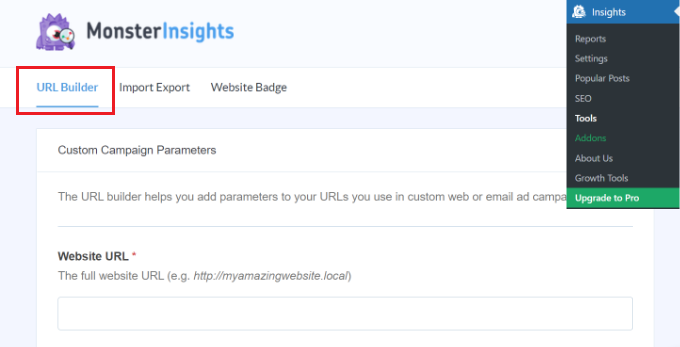
W narzędziu URL Builder pierwszą informacją, którą musisz wpisz, jest adres URL, który chcesz dodać do twojego newslettera. Może to być adres URL twojej głównej witryny internetowej, jeśli umieszczasz odnośnik do strony głównej.
W tym przykładzie prowadzimy wyprzedaż i umieszczamy odnośnik do sklepu internetowego witryny:
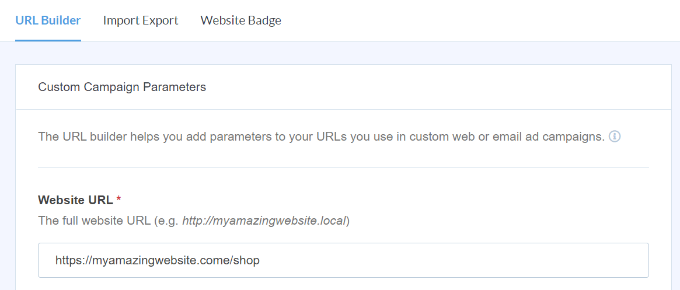
Google Analytics będzie śledzić odwiedzających Twój biuletyn e-mail jako “kampanię”. Jest to po prostu taksonomia używana przez Google Analytics dla e-maili lub promocji reklamowych.
Musisz wpisz źródło, medium i nazwę twojej kampanii, aby Google Analytics mógł je łatwo śledzić.
Źródło: Ustaw to na “newsletter” lub coś innego znaczącego.
Medium: Powinno być ustawione na “e-mail”.
Nazwa: Możesz użyć dowolnej sensownej nazwy, np. “jan_sale” lub “april_tshirts_sale”.
Jeśli używasz więcej niż jednego słowa dla źródła, medium lub nazwy, upewnij się, że używasz podkreśleń między słowami. Nie używaj spacji ani myślników.
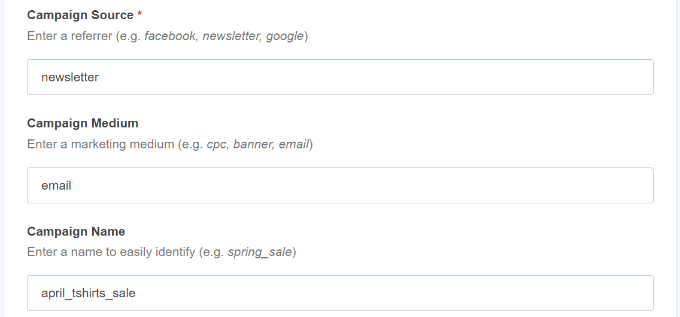
Oprócz tego w kreatorze adresów URL pojawi się więcej opcji.
Pole Campaign Term jest używane w przypadku wyświetlania reklam, więc można pozostawić je puste. Treść kampanii może być używana, jeśli przeprowadzasz split-test twoich e-maili lub reklam. Również w tym przykładzie można pozostawić je puste.
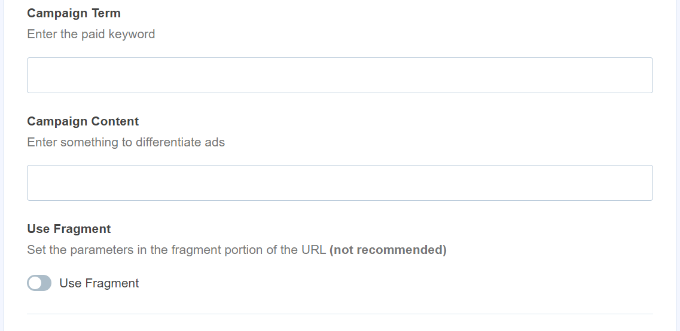
Następnie możesz przewinąć w dół.
W dolnej części strony powinieneś teraz zobaczyć swój specjalny adres URL wraz ze szczegółami śledzenia:
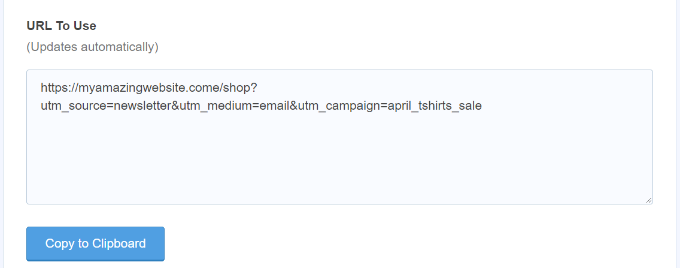
Teraz możesz użyć tego adresu URL w swoim newsletterze e-mail, a później śledzić kliknięcia na swoim koncie Google Analytics.
Metoda 2: Ręczne tworzenie adresów URL umożliwiających śledzenie w Google Analytics
Kreator adresów URL MonsterInsights jest przydatnym narzędziem pozwalającym zaoszczędzić czas, ponieważ tworzy kody UTM za Ciebie. Jeśli wolisz utworzyć swój adres URL ręcznie, oto jak to zrobić.
Najpierw uzyskaj adres URL, którego chcesz użyć. W tym przykładzie użyjemy witryny https://www.site.com/shop.
Następnie należy samodzielnie utworzyć kod UTM. Zrobimy to krok po kroku.
Dodaj znak zapytania na końcu twojego adresu URL w następujący sposób:
https://www.site.com/shop?
Następnie dodaj utm_source:
https://www.site.com/shop?utm_source=newsletter
Następnie dodaj symbol ampersand (&) i utm_medium:
https://www.site.com/shop?utm_source=newsletter&utm_medium=email
Na koniec dodaj kolejny ampersand (&) i utm_campaign:
https://www.site.com/shop?utm_source=newsletter&utm_medium=email&utm_campaign=jan_sale
W nazwie kampanii można użyć dowolnego słowa lub wyrażenia. Jeśli używasz wielu słów dla źródła, medium lub nazwy kampanii, możesz oddzielić słowa podkreślnikiem.
To wszystko. Twój adres URL śledzenia jest gotowy do użycia w newsletterze.
Korzystanie z adresów URL umożliwiających śledzenie w twoich kampaniach newsletterowych
Po utworzeniu adresu URL, za pomocą narzędzia do tworzenia adresów URL MonsterInsights lub ręcznie, możesz używać go w wiadomościach e-mail.
Możesz skopiować i wkleić adres URL do twojego e-maila w dowolnym miejscu, w którym wcześniej używałeś standardowego adresu URL.
Oto jak wygląda wstawienie adresu URL w Constant Contact:
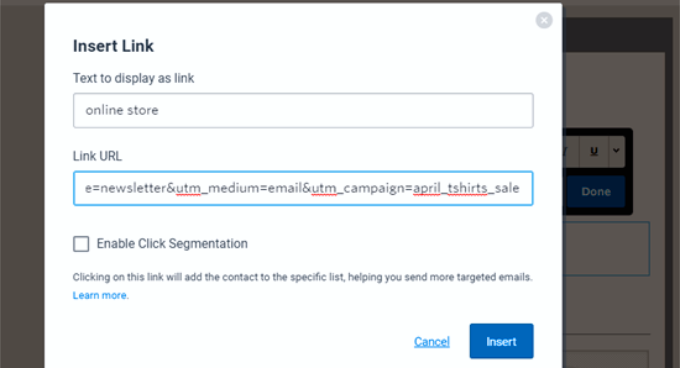
Wskazówka: Możesz nawet używać adresów URL, które można śledzić w twoich zwykłych e-mailach. Ma to sens, jeśli często wysyłasz wiadomości e-mail. Możesz także tworzyć adresy URL, które można śledzić, aby używać ich w mediach społecznościowych, reklamach i nie tylko.
Gdy skończysz z Twoim e-mailem, po prostu wyślij newsletter i poczekaj na kilka kliknięć. Następnie możesz przejść do Google Analytics, aby zobaczyć twój raport.
Zobacz raport z Twojego newslettera e-mail w Google Analytics
Po skonfigurowaniu własnych adresów URL do śledzenia w biuletynie e-mail, następnym krokiem jest zobaczenie raportów w Google Analytics.
Najpierw musisz logować się na twoje konto Google Analytics.
Następnie przejdź do Raporty ” Pozyskiwanie ” Pozyskiwanie ruchu z kokpitu po lewej stronie.
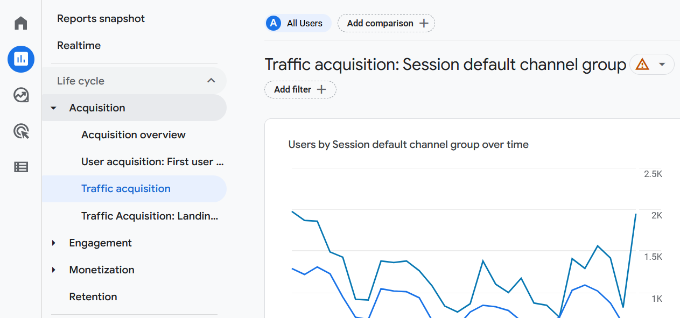
Tutaj zobaczysz wszystkie źródła ruchu dla twojej witryny internetowej, w tym bezpośrednie, organiczne wyszukiwanie, płatne wyszukiwanie i e-mail.
Aby zobaczyć ruch z twojego newslettera, po prostu wpisz “e-mail” w pasku wyszukiwania i naciśnij enter.
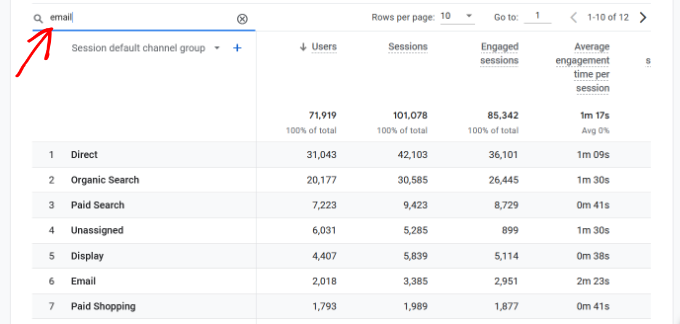
Spowoduje to przefiltrowanie raportu i wyświetlenie tylko ruchu z e-maili.
Następnie możesz kliknąć niebieski przycisk “+” pod paskiem wyszukiwania.
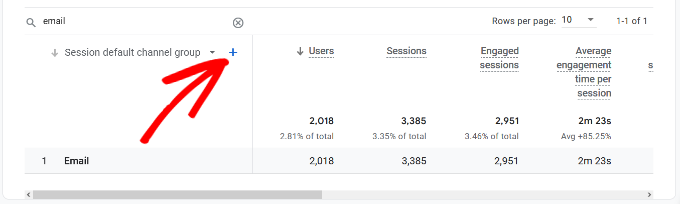
Zobaczysz teraz więcej opcji skracania ruchu na twojej witrynie internetowej.
Z rozwijanej listy wybierz opcję Źródło ruchu ” Źródło sesji.
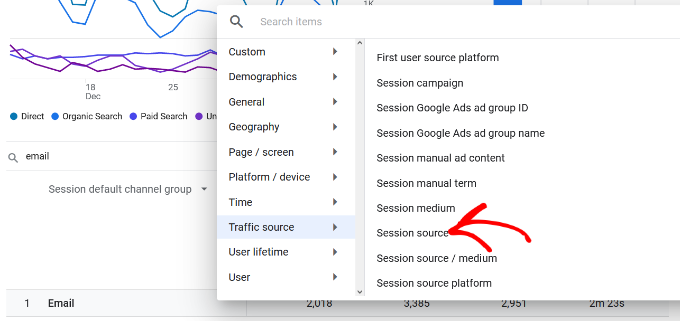
Następnie powinieneś zobaczyć ruch z różnych kampanii e-mail.
W ten sposób można określić, która kampania była najskuteczniejsza i pomogła wygenerować przychody.
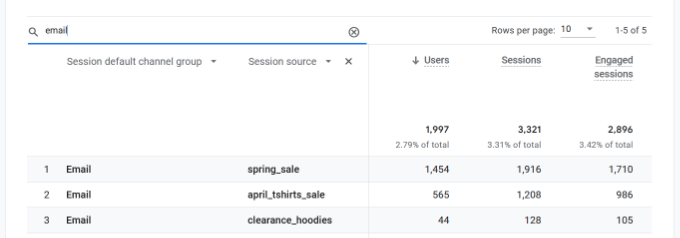
Śledzenie konwersji w biuletynie e-mail
Najważniejszą częścią śledzenia newslettera jest to, co użytkownicy robią po wejściu na twoją witrynę internetową.
Na przykład, jeśli prowadzisz sklep internetowy, możesz chcieć sprawdzić, które e-maile doprowadziły do sprzedaży. Jeśli chcesz, aby użytkownicy wypełnili formularz zamówienia, możesz chcieć to śledzić.
Najprostszym sposobem na to jest skorzystanie z MonsterInsights, który wykona prawie całą konfigurację za Ciebie.
Aby korzystać z funkcji e-handlu, potrzebna jest wersja Pro MonsterInsights. Współpracują one z WooCommerce, Easy Digital Downloads, MemberPress i LifterLMS.
Następnie możesz przejść do Insights ” Addons, znaleźć dodatek e-handel, a następnie kliknąć przycisk “Zainstaluj” pod nim.

Następnie należy przejść do zakładki Insights ” Settings i kliknąć kartę e-handel. Powinieneś zobaczyć, że twoja wtyczka e-handel (np. WooCommerce) została automatycznie wykryta.
Wskazówka: Zalecamy włączenie opcji “Use Enhanced e-handel”, ponieważ oznacza to, że można zobaczyć również raport MonsterInsights e-handel.

To wszystko, co musisz zrobić, ponieważ MonsterInsights zajmie się całą resztą. Google Analytics będzie teraz w stanie śledzić transakcje e-handlu na Twojej witrynie.
Teraz, gdy przejdziesz na stronę Google Analytics, będziesz mógł zobaczyć szczegóły Twoich transakcji e-handlu.
MonsterInsights posiada wbudowane raporty e-handlu, które można zobaczyć w kokpicie WordPress.
Wystarczy przejść do sekcji Insights ” Reports i przełączyć się na kartę “e-handel”. Następnie kliknij opcję “Przegląd”.

Tutaj będziesz mógł śledzić konwersje w twoim sklepie i zobaczyć, ile przychodów generuje twój sklep.
Szczegółowe instrukcje można znaleźć w naszym artykule na temat konfigurowania śledzenia konwersji WooCommerce.
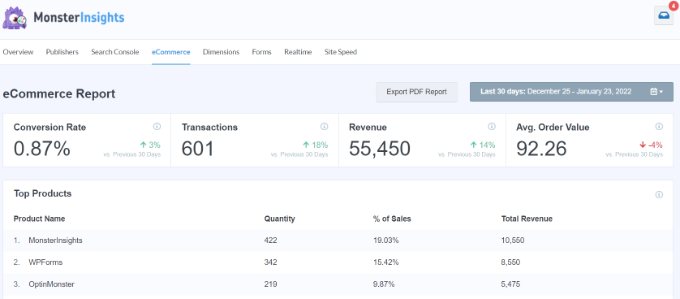
Śledzenie odnośników, kliknięć, przycisków i formularzy
Nie wszystkie witryny internetowe korzystają z platformy e-handel z koszykiem.
Na przykład, jeśli masz prosty formularz zamówienia, możesz śledzić, które kampanie e-mail doprowadziły użytkowników do przesłania tego formularza. Jeśli na twojej witrynie internetowej znajduje się przycisk “kliknij, aby zadzwonić “, możesz to również śledzić.
Mamy osobny szczegółowy przewodnik na temat śledzenia odnośników i kliknięć przycisków w Google Analytics z instrukcjami krok po kroku.
Mamy nadzieję, że ten artykuł pomógł Ci dowiedzieć się, jak skonfigurować śledzenie newslettera e-mail w Google Analytics. Warto również zapoznać się z tymi sprawdzonymi i łatwymi sposobami na szybsze rozwijanie listy mailingowej oraz niezbędnymi wtyczkami WordPress dla witryn biznesowych.
If you liked this article, then please subscribe to our YouTube Channel for WordPress video tutorials. You can also find us on Twitter and Facebook.





Ahmed Omar
this is great explanation.
I was in need for this option to follow the conversion of my newsletter on my website
Thank you
WPBeginner Support
Glad our guide was helpful
Admin
Ahmed Kasem
Thank you so much for this extraordinary site
I really like it
I also following you on facebook group
WPBeginner Support
You’re welcome, glad you found our content helpful
Admin